Windows 7系统无线网卡手动指定IP地址设置步骤


Windows 7系统无线网卡手动指定IP地址设置动画
Windows 7系统无线网卡手动指定IP地址的详细设置步骤如下:
第一步:点击电脑桌面右下角无线信号的图标  ,在弹出的对话框中,点击 打开网络和共享中心。如下图所示:
,在弹出的对话框中,点击 打开网络和共享中心。如下图所示:

第二步:弹出 网络和共享中心 的界面,点击 更改适配器设置。如下图所示:

第三步:找到 无线网络连接,右键点击并选择 属性。如下图所示:

第四步:找到并点击 Internet协议版本4(TCP/IPv4),点击 属性。如下图所示:

第五步:选择 使用下面的IP地址(S);设置IP地址为 192.168.1.10,子网掩码为 255.255.255.0,点击 确定。如下图所示:

至此,无线网卡手动指定IP地址设置完成。
版权声明:除非特别标注,否则均为本站原创文章,转载时请以链接形式注明文章出处。






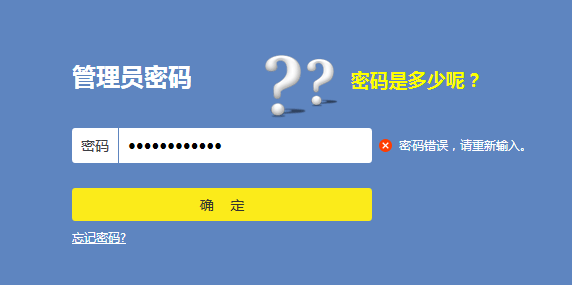


还木有评论哦,快来抢沙发吧~